「本物のAmazonセキュリティ警告」は、こういうタイミングで送られてくるのか!というのがわかりました。
偽物のセキュリティ警告メールはたくさん見てきましたが、「Amazon公式の本物」については全く知らなかったので知れてよかったです。
詐欺被害の予防に繋がりますからね。
今回のブログ記事では、「本物のAmazonセキュリティ警告メール」と「本物と偽物の見分け方」についてご紹介するので、是非参考にしてみてください。
本物のAmazonセキュリティ警告メール
本物のAmazonセキュリティ警告メールは、自分がAmazonへアクセスするタイミングでメールが送られてきます。
例えば、「アカウントサービス」にある「ログインとセキュリティ」にアクセスすると、「2段階認証の設定」と「アカウントの保護」という設定ができます。
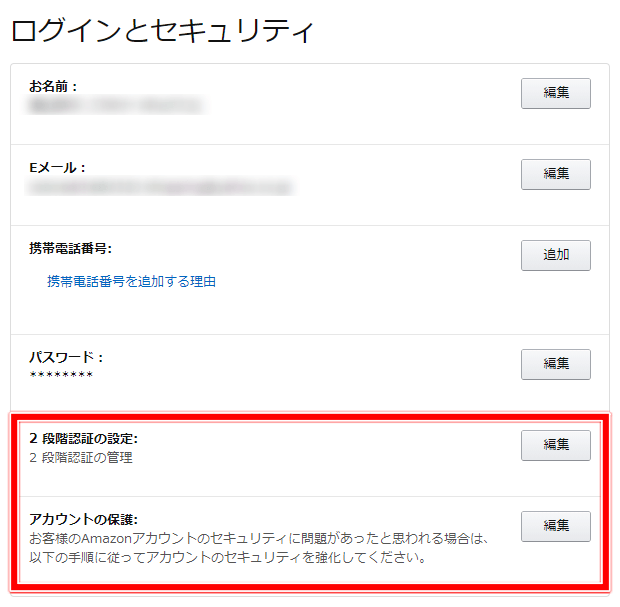
「2段階認証の設定」または「アカウントの保護」の「編集」を押すと「続行するには、次の宛先に送信された通知を承認します」と表示されます。
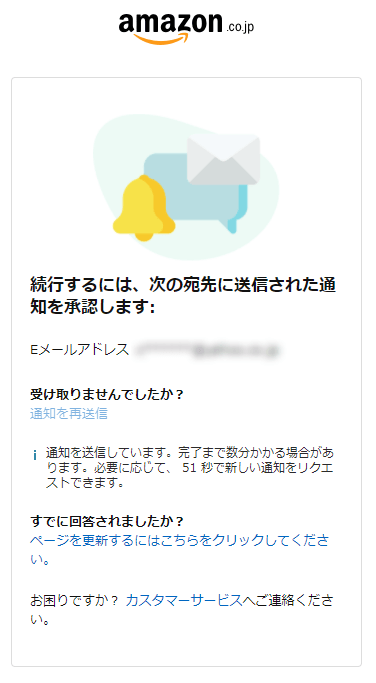
 もうふくん
もうふくん通知を承認することで、セキュリティ警告のメールが送られてきます。
Amazonに登録してあるメールを見てみると「Amazonセキュリティ警告: アカウントデータアクセスの試行が検出されました」という、本物のセキュリティ警告メールが届いていました。
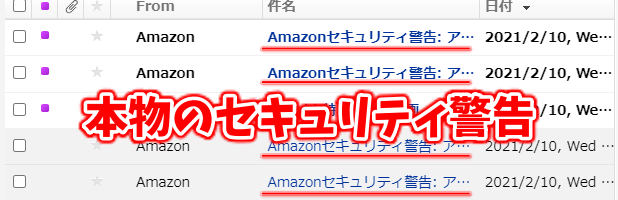
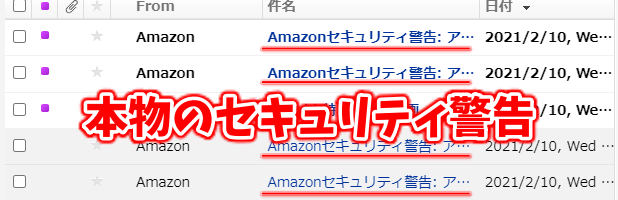
今回の行動でわかったことは、Amazonのセキュリティ警告メールは、自分が編集を押したタイミングで送られてきたということです。
身に覚えのないタイミングで送られてくるセキュリティ警告は、詐欺または不正ログインの危険性が高いので注意してください。
詐欺の場合は無視すればOK。
不正ログインの可能性がある場合は、速やかにパスワードの変更をしましょう。
いつもと違う端末や場所からログインしようとすると、セキュリティ警告メールが送られてくる場合もあります。
本物のAmazonセキュリティ警告メールの内容
本物のAmazonセキュリティ警告メールの内容は以下の通りです。
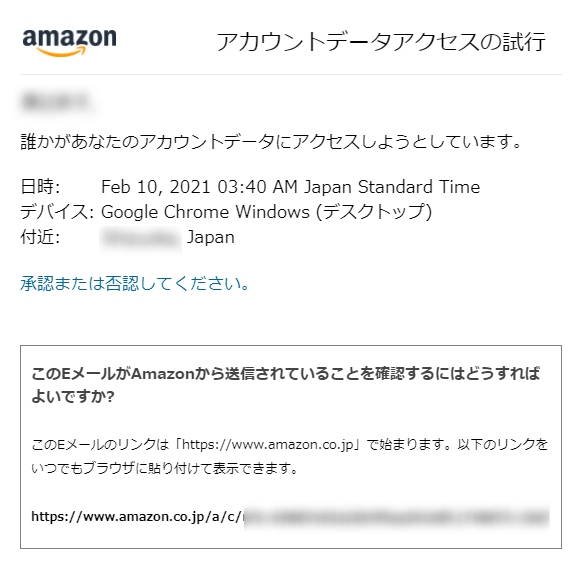
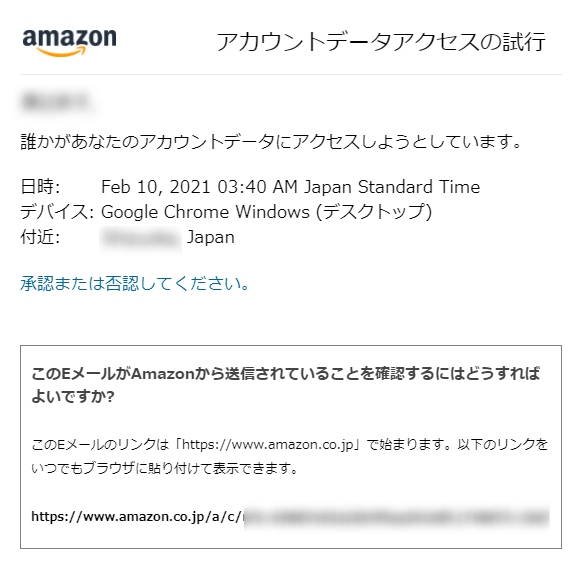
アカウントデータアクセスの試行
誰かがあなたのアカウントデータにアクセスしようとしています。
承認または否認してください。
Amazonからのメールによる二段階認証ですね。
リンクを押して「承認」か「否認」をすればOKです。
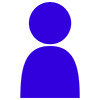
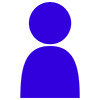
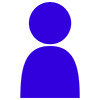
リンクが偽物で、フィッシング詐欺サイトへ誘導されるんじゃないか?
と不安な時は、メールに書いてある「このEメールがAmazonから送信されていることを確認するにはどうすればよいですか?」を参考にしてみましょう。
このEメールのリンクは「https://www.amazon.co.jp」で始まります。以下のリンクをいつでもブラウザに貼り付けて表示できます。
「https://www.amazon.co.jp」から始まるリンクは本物なので、ブラウザにコピペして表示してね、という内容ですね。
偽物のメールの場合、リンクの見た目が「https://www.amazon.co.jp」と表示されていても、まったく別のサイトへ誘導される場合があります。
怪しいメールが届いた場合には、メール内のリンクを押さないことが重要です。



今回のセキュリティ警告では、「https://www.amazon.co.jp」から始まる
URLをコピペするのが安全です。
Amazonセキュリティ警告にある「承認または否認してください」のリンクを押すと、「誰かがあなたのアカウントデータにアクセスしようとしています」と表示されます。
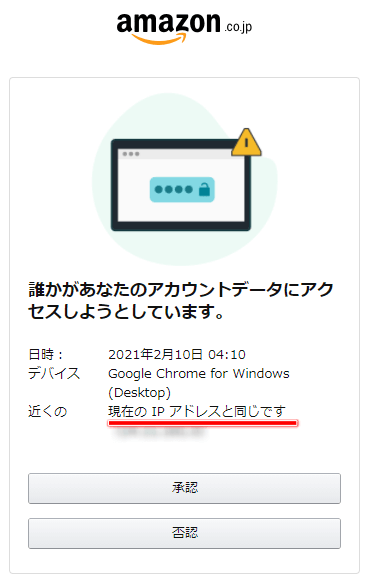
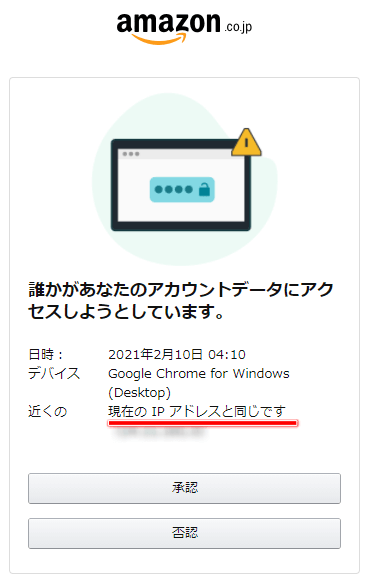
「現在のIPアドレスと同じ」であることを確認してから「承認」を押せば安心ですね。
もし、違うIPアドレスからのリクエストの場合は、自分ではない別の誰かがログインをしようとしていることになります。
IPアドレスは、インターネットに接続されているパソコンやスマホなどに割り振られる番号です。ネットワーク上の住所のようなものと考えるとわかりやすいです。
身に覚えがないなら否認し、速やかにパスワードを変更してください。
パスワードを変更する際はメールのリンクからではなく、ブックマークや検索結果、アプリからAmazonにアクセスすると安全性が高まります。
悪意ある偽装されたメールの場合は、「現在のIPアドレスと同じ」と書かれていても偽物の危険性があります。
- 自分がAmazonアカウントにログインしようとしたか?
- Amazonアカウントのセキュリティ設定を変更しようとしたか?
- 自分に見覚えのあるタイミングでのセキュリティ警告か?
を、もう一度よく確認してから「承認」することをおすすめします。



以下のサイトで、現在の自分のIPアドレスがわかります。
本物のセキュリティ警告かどうか見分ける方法
本物のAmazonセキュリティ警告について今回わかったことは、「自分がAmazonアカウントにアクセス」または「セキュリティ設定を編集するタイミングで送られてくる」ということです。
身に覚えがなければ詐欺、または第三者がログインを試していることになります。
詐欺であれば無視して削除、不正ログインなら速やかにパスワードを変更しましょう。
また、フィッシング詐欺の場合は、ログイン情報やカード情報を本人に入力させて盗み取るのが目的です。
本物のAmazonセキュリティ警告はアカウントにアクセスすることを「承認」か「否認」するだけなので、クレジットカード情報や個人情報を入力する必要がないということも見分けるポイントになりますね。
個人情報やカード情報など、大切な情報を入力する場合は、必ず本物か偽物かを確認してから入力してください。



わからない・心配な場合は、家族やパソコンに詳しい友人に相談しましょう。
偽物のAmazonセキュリティ警告メール例
以下は私に送られてきた、「Amazonセキュリティ警告: サインインが検出されました」という、偽物のメールです。
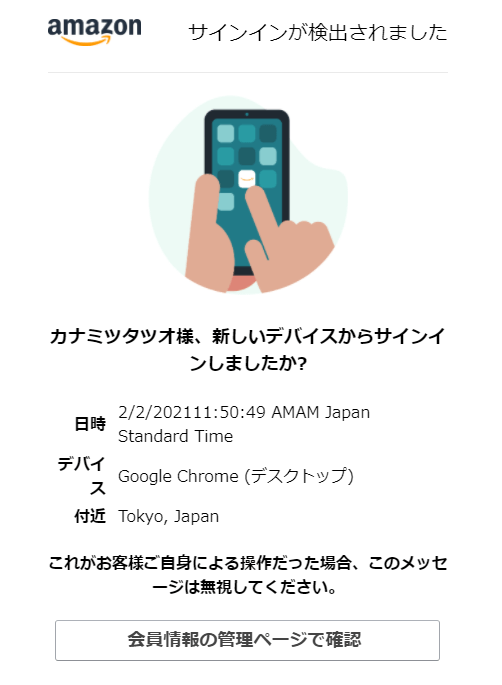
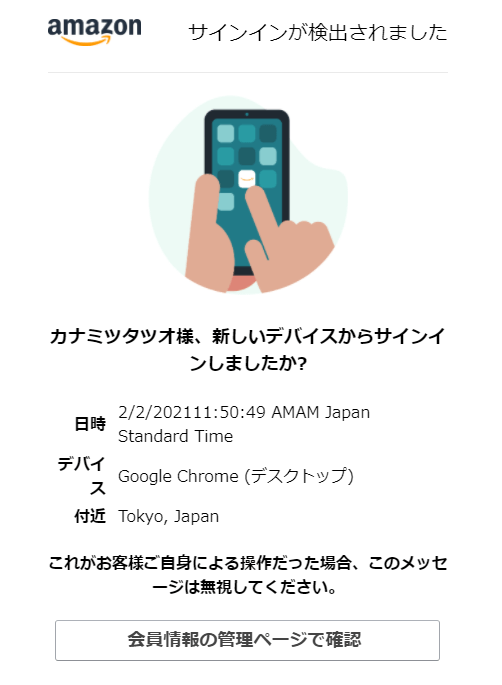
サインインが検出されました
カナミツタツオ様、新しいデバイスからサインインしましたか?
これがお客様ご自身による操作だった場合、このメッセージは無視してください。
会員情報の管理ページで確認
本物のAmazonセキュリティ警告と似たようなデザインですが、偽物には少し違いがありますね。
この偽物のメールにある「会員情報の管理ページで確認」を押してしまうと、ログイン情報やカード情報の入力画面に誘導されてしまいます。
誘導先で、個人情報を入力してしまうと、不正アクセス・不正利用される危険性があるため、絶対にリンクを押さない、個人情報は入力しないよう注意してください。
他にも、「お支払い方法の情報を更新」や「プライム会員更新」「不審なアクティビティ」など、Amazonに関係する偽物メールが多数あります。
詐欺に引っかからないためには、ブックマークまたは検索サイト、アプリからAmazonにアクセスすることが重要です。


本物のAmazonセキュリティ警告と偽物との見分け方についてのまとめ
今回は、本物のAmazonセキュリティ警告メールと、偽物の見分け方について紹介しました。
本物のAmazonセキュリティ警告メールは、自分がAmazonアカウントデータにアクセスするタイミングで送られてくることがわかりました。
身に覚えのないタイミングで送られてきたセキュリティ警告は、詐欺または不正ログインの危険性があります。
詐欺であれば無視してメールを削除、不正ログインの可能性がある場合にはパスワードを変更して対処しましょう。
送られてきたメールが本物かどうか判断できない場合、大切な情報を入力する前に、家族やパソコンに詳しい友人に相談することをオススメします。
相談できる人が近くにいない場合は「独立行政法人 国民生活センター」がオススメです。
国民生活センターは、詐欺やトラブルなど生活に関する情報が集まる消費者庁所管の組織です。
わからないことや困ったことがあれば相談してみてくださいね。
